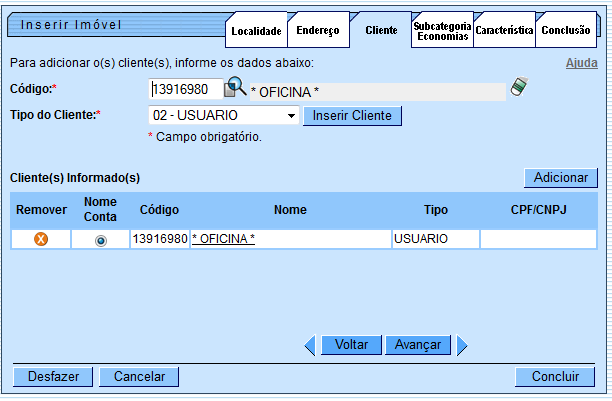Essa é uma revisão anterior do documento!
Inserir Imóvel - Aba Cliente
Esta opção do sistema permite a inserção de um imóvel na base de dados. A funcionalidade pode ser acessada no caminho Gsan > Cadastro > Imóvel > Inserir Imóvel.
As telas do tipo “aba” têm um comportamento padrão.
Clique aqui para obter uma explicação mais detalhada do funcionamento das telas do tipo aba.
Nesta aba você deve informar tantos clientes, quanto existirem para o imóvel.
Inicialmente você deve informar os dados do cliente que deseja inserir, selecionando o cliente e informando o tipo da relação dele com o imóvel (Proprietário, Usuário, Responsável, …).
Caso o cliente não esteja cadastrado, você deverá, primeiro, inserí-lo através da opção “Cadastro: Cliente: Inserir Cliente”.
Depois do cliente estar devidamente selecionado e configurado, você deve clicar no botão  , para inserir o cliente na tabela Cliente(s) Informado(s).
, para inserir o cliente na tabela Cliente(s) Informado(s).
É obrigatório que o cliente do tipo “Usuário” seja informado.
Finalmente, caso exista mais de um cliente cadastrado para o imóvel, você deverá indicar aquele cujo nome sairá impresso na conta, clicando na coluna correspondente da tabela.
Para inserir um cliente, preencha os campos do cliente relacionados abaixo, e clique no botão adicionar.jpg, que o cliente será inserido na tabela.
Agora nós vamos ver a ajuda para a aba “Cliente”.
Preenchimento dos campos
| Campo | Orientações para Preenchimento |
|---|---|
| Código(*) | Informe o código de um cliente, e tecle “Enter”, ou clique no botão “Pesquisar”  , que fica ao lado do campo. Neste caso será apresentada uma tela de “popup”, onde será possível efetuar a pesquisa de clientes Após a informação do código de um cliente existente, ou da seleção de um cliente na tela de pesquisa, o sistema apresentará o nome do cliente no campo correspondente. Para obter ajuda sobre a funcionalidade “Pesquisar Cliente”, clique aqui. , que fica ao lado do campo. Neste caso será apresentada uma tela de “popup”, onde será possível efetuar a pesquisa de clientes Após a informação do código de um cliente existente, ou da seleção de um cliente na tela de pesquisa, o sistema apresentará o nome do cliente no campo correspondente. Para obter ajuda sobre a funcionalidade “Pesquisar Cliente”, clique aqui. |
| Tipo do Cliente(*) | Selecione, na lista apresentada, o tipo da relação do cliente com o imóvel (Proprietário, Usuário, Responsável, …). |
Para remover um cliente da tabela “Cliente(s) Informado(s)”, clique no botão “Remover”  , que fica ao lado das informações do cliente, na primeira coluna da tabela.
, que fica ao lado das informações do cliente, na primeira coluna da tabela.
Após clicar no botão o sistema irá abrir uma caixa de diálogo, solicitando a confirmação da remoção.
Clique no botão “Cancelar” para desistir da remoção, ou no botão “OK” para confirmar a remoção do cliente.
Ao desistir da remoção, o sistema fechará a caixa de diálogo e voltará para a aba de cliente sem efetuar nenhuma modificação na tabela.
Mas, ao confirmar a remoção, o sistema fechará a caixa de diálogo e voltará para a aba de cliente efetuando a remoção do cliente na tabela.
A tela de sucesso será apresentada após clicar no botão  , e não houver nenhuma inconsistência no conteúdo dos campos de todas as abas do processo “Inserir Imóvel”.
, e não houver nenhuma inconsistência no conteúdo dos campos de todas as abas do processo “Inserir Imóvel”.
O sistema apresentará a mensagem abaixo, quando a inclusão do imóvel tiver sido realizada com sucesso.
“Imóvel de matrícula (matrícula do imóvel) inserido com sucesso.”
O sistema apresentará três opções após a inserção do imóvel. Escolha a opção desejada clicando em algum dos “hyperlinks” existentes na tela de sucesso:
- Menu Principal: Para voltar à tela principal do sistema.
- Inserir outro Imóvel: Para preparar o sistema para inserção de outro imóvel.
- Atualizar Imóvel Inserido: Para efetuar a atualização do imóvel, recentemente, inserido.